
HOF AI(影馳顯卡超頻軟件)
v1.0.3.0 官方版- 軟件大小:30.4 MB
- 軟件語(yǔ)言:簡(jiǎn)體中文
- 更新時(shí)間:2022-12-26
- 軟件類型:國(guó)產(chǎn)軟件 / CPU相關(guān)
- 運(yùn)行環(huán)境:WinXP, Win7, Win8, Win10, WinAll
- 軟件授權(quán):免費(fèi)軟件
- 官方主頁(yè):
- 軟件等級(jí) :
- 介紹說(shuō)明
- 下載地址
- 精品推薦
- 相關(guān)軟件
- 網(wǎng)友評(píng)論
HOF AI提供影馳顯卡超頻功能,如果你的電腦有RTX 2080/2080 Ti
HOF顯卡就可以嘗試通過(guò)這款軟件設(shè)置新的超頻方案,軟件界面顯示很多設(shè)置內(nèi)容,可以查看顯卡的基本參數(shù),可以查看電壓信息,可以查看風(fēng)扇信息,可以查看燈光新,全部設(shè)置都在主界面上顯示,方便用戶選擇適合的項(xiàng)目調(diào)節(jié),如果你經(jīng)常在電腦上超頻那么就可以通過(guò)這款軟件設(shè)置適合當(dāng)前工作模式的超頻方案,從而發(fā)揮顯卡最大性能,讓自己在電腦上測(cè)試軟件、測(cè)試游戲的時(shí)候獲得更好的體驗(yàn),需要就可以下載使用!
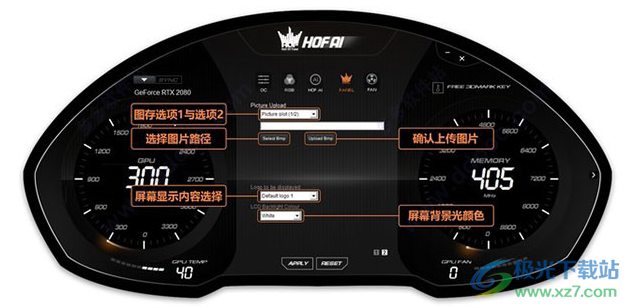 顯卡超頻軟件)">
顯卡超頻軟件)">軟件功能
1、HOF AI提供顯卡設(shè)置功能,如果你會(huì)超頻設(shè)置就可以啟動(dòng)這款軟件
2、如果你的電腦有影馳的顯卡就可以在這款軟件設(shè)置超頻
3、可以在軟件提升風(fēng)扇速度,可以設(shè)置新的背景和燈光
4、支持CPU顯示,在超頻的時(shí)候可以查可能CPU編輯信息
5、可以在軟件查看BIOS信息,可以查看驅(qū)動(dòng)信息,可以查看文字內(nèi)容
軟件特色
1、HOF AI功能豐富,可以讓用戶快速在電腦上實(shí)現(xiàn)超頻
2、在主程序界面就可以顯示很多內(nèi)容,可以手動(dòng)設(shè)置超頻方案
3、可以手動(dòng)設(shè)置燈光顏色,可以設(shè)置頂部皇冠燈效,可以設(shè)置多色漸變呼吸
4、該軟件主要配合全新一代的RTX 2080/2080 Ti HOF顯卡推出
使用說(shuō)明
1、將HOF ai軟件直接安裝到電腦,點(diǎn)擊下一步

2、軟件安裝完畢直接啟動(dòng),提示顯卡不支持,如果您有RTX 2080/2080 Ti HOF顯卡就可以使用這款進(jìn)入

3、軟件界面如圖所示,可以顯示顯卡相關(guān)的信息,可以查看電壓,可以查看顯存
點(diǎn)擊名稱為【OC】的選項(xiàng),進(jìn)入手動(dòng)超頻的功能界面,玩家可根據(jù)需要自行調(diào)節(jié)超頻的幅度,建議新手玩家事先進(jìn)行相關(guān)知識(shí)的補(bǔ)課哦~
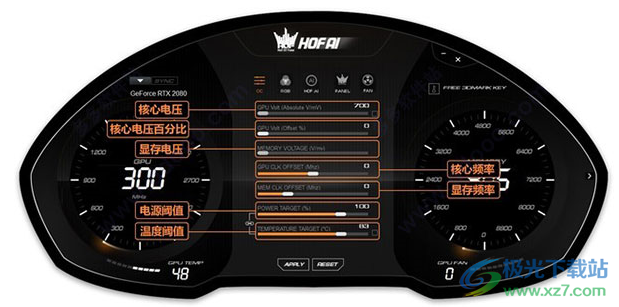
4、點(diǎn)擊名稱為【RGB】的選項(xiàng),進(jìn)入燈效調(diào)整的功能界面,主要可以調(diào)節(jié)兩部分的燈效,分別是正面、頂部皇冠與背板LOGO,多種模式隨心選擇。

5、點(diǎn)擊名稱為【HOF AI】的選項(xiàng),進(jìn)入運(yùn)作模式選擇的功能界面,玩家可以自由修改HyperBoost按鈕開(kāi)啟后的運(yùn)作模式,分別為HyperBoost模式、Intelligent 模式、溫度優(yōu)先模式。
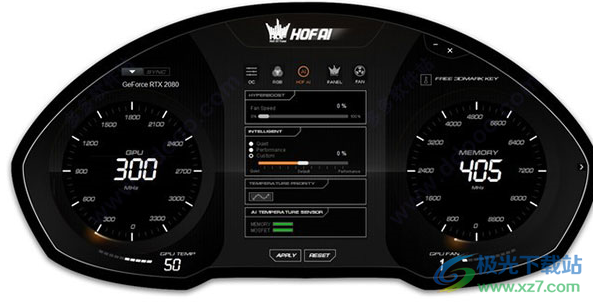
6、點(diǎn)擊名稱為【FAN】的選項(xiàng),進(jìn)入風(fēng)扇轉(zhuǎn)速手動(dòng)調(diào)整界面,拉取不同的數(shù)值即可直接改變風(fēng)扇轉(zhuǎn)速,停轉(zhuǎn)為0,全速為100。
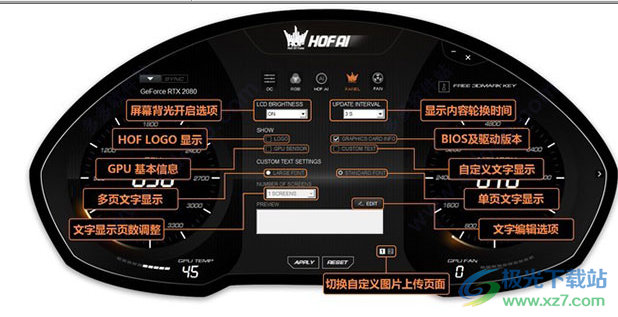
7、點(diǎn)擊名稱為【PANEL】的選項(xiàng),即可進(jìn)入HOF屏幕的功能界面。主要的功能注釋如上所述,這一界面的功能支持與上一代HOF Panel基本相同。
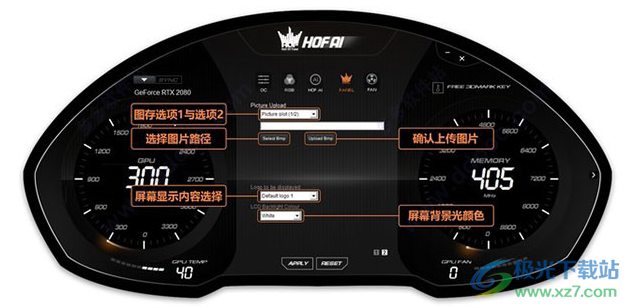
下載地址
- Pc版
HOF AI(影馳顯卡超頻軟件) v1.0.3.0 官方版
本類排名
- 1 cinebench r23軟件下載(CPU性能測(cè)試軟件)r23
- 2 cinebench r15中文版v15.0.3.7 綠色版
- 3 FrameView(英偉達(dá)顯卡測(cè)試軟件)v1.4 官方版
- 4 hwmonitor pro中文版v1.4.1.0 官方版
- 5 awlsim plc(cpu容量測(cè)試軟件)v0.63 官方版
- 6 Geeks3D GpuTest GUI(GPU壓力測(cè)試)v0.7.0 漢化綠色版
- 7 Geeks3D GPU Shark(GPU監(jiān)視工具)v0.29.4 免費(fèi)版
- 8 notcpucores pc版v1.3.0.0 免費(fèi)版
- 9 GPU Caps Viewer(顯卡檢測(cè)工具)v1.34.3.1 漢化版
- 10 vcool cpu降溫最新版v2.0 pc版
本類推薦
- 1 cpu-z漢化版(cpu性能測(cè)試軟件)v1.97.0 32/64位 官方最新版
- 2 easytune6軟件(技嘉cpu超頻工具)v13.1611 免費(fèi)版
- 3 throttlestop6.0漢化版v6.0 中文版
- 4 softfsb charles中文版(cpu超頻軟件)v1.7 官方版
- 5 cpu天梯圖2019版本pc版
- 6 mitec infobar(cpu內(nèi)存監(jiān)控使用率)v3.6.2.0 最新版
- 7 cpu監(jiān)控軟件(topshow)v1.01 綠色版
- 8 手機(jī)cpu天梯圖2020最新版完整版(截止9月份)
- 9 筆記本cpu天梯圖2020年最新版高清版
- 10 2020最新CPU天梯圖桌面級(jí)
裝機(jī)必備
換一批- 聊天
- qq電腦版
- 微信電腦版
- yy語(yǔ)音
- skype
- 視頻
- 騰訊視頻
- 愛(ài)奇藝
- 優(yōu)酷視頻
- 芒果tv
- 剪輯
- 愛(ài)剪輯
- 剪映
- 會(huì)聲會(huì)影
- adobe premiere
- 音樂(lè)
- qq音樂(lè)
- 網(wǎng)易云音樂(lè)
- 酷狗音樂(lè)
- 酷我音樂(lè)
- 瀏覽器
- 360瀏覽器
- 谷歌瀏覽器
- 火狐瀏覽器
- ie瀏覽器
- 辦公
- 釘釘
- 企業(yè)微信
- wps
- office
- 輸入法
- 搜狗輸入法
- qq輸入法
- 五筆輸入法
- 訊飛輸入法
- 壓縮
- 360壓縮
- winrar
- winzip
- 7z解壓軟件
- 翻譯
- 谷歌翻譯
- 百度翻譯
- 金山翻譯
- 英譯漢軟件
- 殺毒
- 360殺毒
- 360安全衛(wèi)士
- 火絨軟件
- 騰訊電腦管家
- p圖
- 美圖秀秀
- photoshop
- 光影魔術(shù)手
- lightroom
- 編程
- python
- c語(yǔ)言軟件
- java開(kāi)發(fā)工具
- vc6.0
- 網(wǎng)盤(pán)
- 百度網(wǎng)盤(pán)
- 阿里云盤(pán)
- 115網(wǎng)盤(pán)
- 天翼云盤(pán)
- 下載
- 迅雷
- qq旋風(fēng)
- 電驢
- utorrent
- 證券
- 華泰證券
- 廣發(fā)證券
- 方正證券
- 西南證券
- 郵箱
- qq郵箱
- outlook
- 阿里郵箱
- icloud
- 驅(qū)動(dòng)
- 驅(qū)動(dòng)精靈
- 驅(qū)動(dòng)人生
- 網(wǎng)卡驅(qū)動(dòng)
- 打印機(jī)驅(qū)動(dòng)
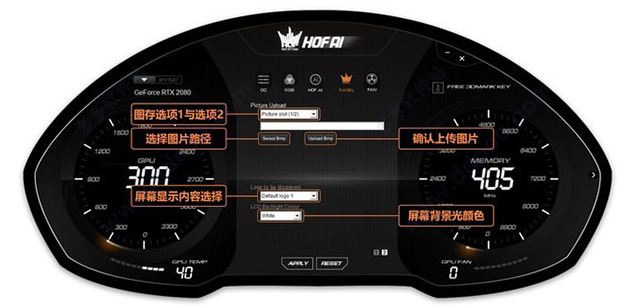































網(wǎng)友評(píng)論